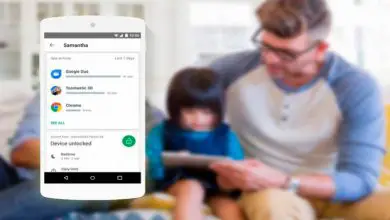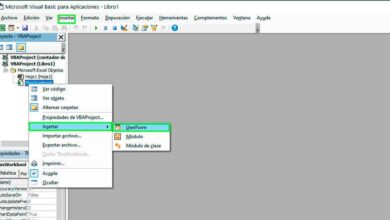Transmission, le client le plus léger et le plus simple pour télécharger des torrents
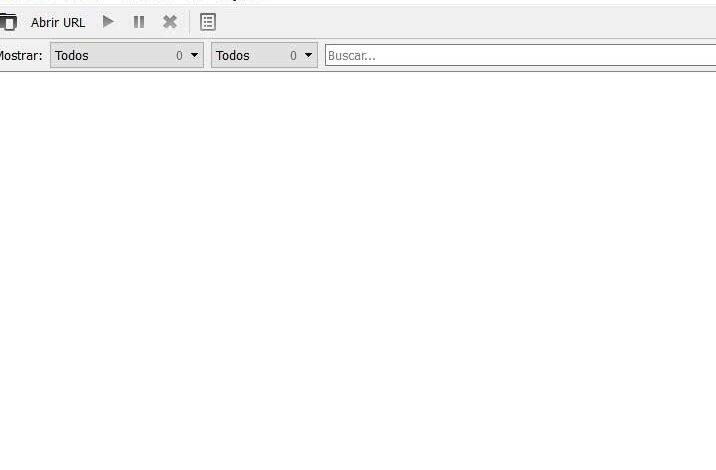
Les clients torrent pour partager des fichiers sur les réseaux P2P sont devenus monnaie courante depuis de nombreuses années. Ce n’est pas en vain que nous avons de nombreuses alternatives logicielles sous la forme de clients qui nous servent pour tout cela. Parmi ceux-ci, nous pouvons en souligner certains aussi populaires et utilisés que dans le cas de uTorrent, qBittorrent ou Transmission.
Au début, ces clients pour les fichiers au format torrent sont largement associés au piratage de contenus protégés par le droit d’auteur. Mais c’est une erreur, car nous devons garder à l’esprit que ce n’est qu’un type d’utilisation que les utilisateurs font de ces programmes. Par conséquent, les applications que nous utilisons pour échanger des fichiers de cette manière, comme celle qui nous concerne dans ces lignes, Transmission , sont totalement légales.
En fait, bon nombre de ces propositions sont open source, ce qui signifie qu’en plus d’être légales, elles sont gratuites et leur code est accessible à tous. De plus, ces clients sont utilisés à de nombreuses reprises par les entreprises pour distribuer leurs projets logiciels, par exemple, cela se produit avec les distributions Linux . Par conséquent et en raison de son utilisation répandue pendant de nombreuses années, nous allons parler dans ces lignes de l’une des transmissions les plus populaires, la transmission susmentionnée.
Principales caractéristiques de la transmission
Comme nous l’avons mentionné, il s’agit d’un programme gratuit et open source qui n’a cessé de s’améliorer au fil du temps grâce à la collaboration des utilisateurs eux-mêmes. Cela dit, si quelque chose caractérise ce programme avant les autres, c’est qu’il s’agit de l’une des propositions les plus légères de ce type. Cela signifie qu’en principe, il prend à peine de l’espace une fois que nous l’avons téléchargé et installé sur nos lecteurs de disque .
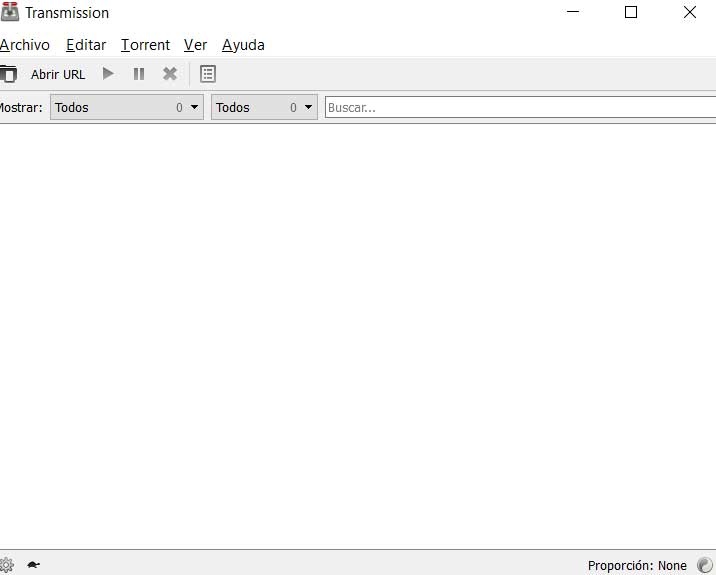
En même temps, lorsque nous le démarrons, on pourrait dire qu’il consomme moins de ressources système que d’autres programmes du même type. Mais bien sûr, tout ce qui est discuté affecte directement les options personnalisables que cette proposition nous offre. C’est quelque chose qui, selon la façon dont vous le regardez, peut être positif ou négatif. D’une part, pour les utilisateurs avancés qui veulent un client torrent qu’ils peuvent adapter à leurs besoins, ce logiciel est insuffisant.
Mais bien sûr, au contraire, nous pourrions dire que pour tous ceux qui ne veulent pas de complications à cet égard, Transmission est la solution parfaite. Avec cela, nous voulons vous dire que si ce que vous recherchez est de télécharger et de partager des torrents sans plus, c’est le client que vous recherchez.
Comment lancer et charger des torrents sur ce client
Une fois que nous avons téléchargé le programme en tant que tel et installé sur notre ordinateur, ce qui ne prend pas plus de quelques secondes, nous l’exécutons comme n’importe quelle autre application. Ce sera alors, lorsque nous l’exécuterons, que Transmission elle-même nous demandera si nous voulons réaliser une session locale ou distante. Par conséquent, au début, nous avons opté pour la première option qui nous conduira au téléchargement torrent classique.
En revanche, si vous souhaitez utiliser Transmission à distance, c’est-à-dire depuis n’importe quel navigateur Internet, vous pouvez configurer ici cette session à distance. De cette façon, nous n’aurons qu’à spécifier le port que nous utiliserons pour cette connexion , indiquer un nom d’hôte et ajouter un mot de passe, ce que nous recommandons dans tous les cas, pour la sécurité.
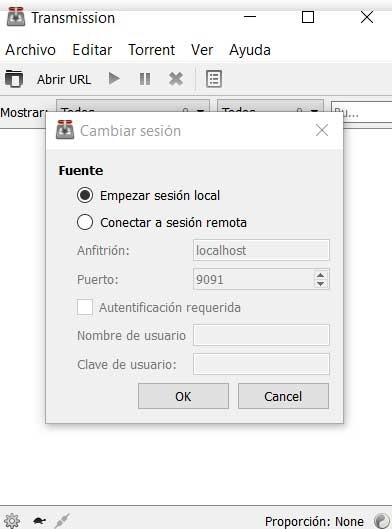
Faites glisser le lien de l’aimant pour démarrer le téléchargement
Ainsi, une fois que nous aurons l’interface utilisateur simple du programme à l’écran, nous verrons en premier lieu que nous avons la possibilité de faire glisser le lien magnétique directement vers celui-ci. Ensuite, une nouvelle fenêtre s’ouvrira qui fait référence à ce fichier que nous allons télécharger pour spécifier certains paramètres.
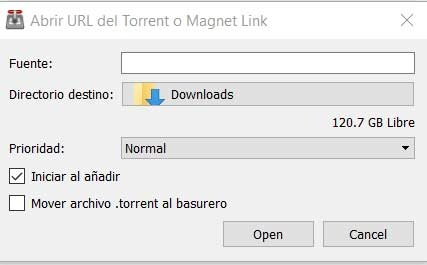
De cette manière, nous aurons la possibilité de spécifier sa priorité, le dossier dans lequel nous voulons enregistrer les téléchargements effectués, sa source, ou si nous voulons supprimer le torrent source. Dites que cette alternative sera particulièrement utile pour les liens magnétiques ou les URL directes.
Téléchargez des torrents dans Transmission depuis le menu
Cependant, nous pouvons également démarrer le processus de téléchargement de manière plus traditionnelle, c’est-à-dire via les menus si nous avons déjà le fichier. Pour ce faire, dans ce cas, nous sommes dans le menu Fichier / Ouvrir où nous pouvons déjà sélectionner le fichier approprié dans les locaux du disque de l’unité . Une fois que nous l’avons sélectionné, une nouvelle fenêtre de personnalisation de téléchargement apparaîtra à l’écran.

De là, nous aurons la possibilité de voir les éléments qui composent le torrent en interne que nous allons charger dans le programme, de choisir ceux qui nous intéressent. De la même manière, nous pouvons spécifier le dossier sur le disque où nous voulons enregistrer les éléments sélectionnés une fois qu’ils ont été téléchargés.
Optimisez vos téléchargements depuis les fonctions du programme
Comme nous l’avons mentionné précédemment, dans ce cas, nous sommes confrontés à l’un des clients torrent les plus légers et les plus légers, ce qui affecte les options de configuration . Il est vrai que Transmission n’a pas autant de fonctions personnalisables que d’autres propositions du même type, mais elle en a quelques-unes très intéressantes.
En fait, ceux-ci nous permettront d’optimiser les téléchargements que nous effectuons à partir d’ici, de manière simple. Et c’est que dans la vitesse de téléchargement des torrents, en plus du programme que nous utilisons en tant que client, d’autres facteurs entrent en jeu. Ici, nous devons également prendre en compte la connexion que nous avons, ou la bande passante que nous allons attribuer au programme. Par conséquent, nous vous recommandons de jeter un œil aux options disponibles pour configurer cela, le tout à partir du menu Edition / Préférences.
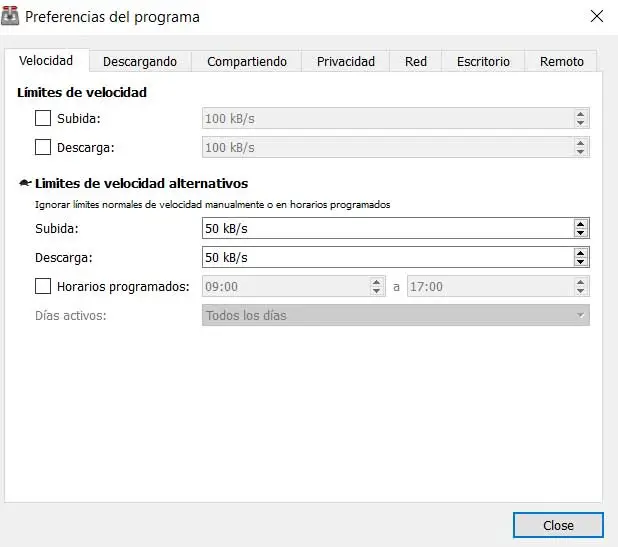
De cette façon, nous aurons ici accès à des paramètres qui se réfèrent aux vitesses maximales de téléchargement et de téléchargement, au comportement du torrent chargé ou au mode de cryptage. Comme nous pouvons le voir dans la fenêtre de configuration elle-même, les options de personnalisation sont plus limitées que dans d’autres programmes similaires, mais suffisantes pour la plupart.
Personnalisez le mode d’affichage des téléchargements
L’un des avantages que Transmission nous présente en ce sens et à partir de la même interface , ce sont les vastes possibilités qu’elle nous offre lorsqu’il s’agit de visualiser ce que nous téléchargeons. Et c’est qu’à de nombreuses reprises, nous pouvons constater que nous téléchargeons un bon nombre de torrents, il faut donc préciser comment les voir à l’écran.
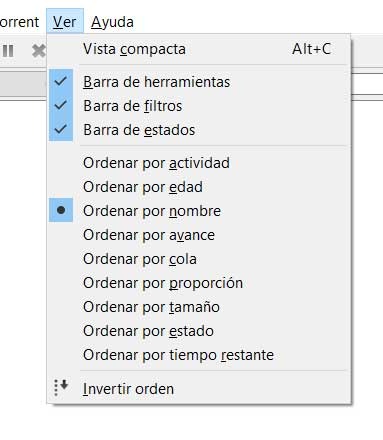
Par conséquent, pour tout cela, nous vous recommandons une fois que vous les avez lancés et téléchargés dans le programme, allez dans l’option de menu Affichage. Ici nous trouvons un bon nombre de modes d’affichage qui seront d’une grande aide dans certains cas.
Comment télécharger Transmission sur notre ordinateur
Après tout ce que nous vous avons dit, vous voudrez peut-être jeter un coup d’œil sur ce client pour les fichiers torrent . Par conséquent, si vous souhaitez télécharger Transmission en toute sécurité depuis son site officiel, vous pouvez le faire à partir de ce lien .
Ainsi, vous verrez ici les liens correspondants vers la version 32 ou 64 bits pour Windows , la version macOS, pour différentes distributions Linux , serveurs ou le code source du logiciel lui-même.